Hlavní nabídka se nachází v levé části úvodní stránky.
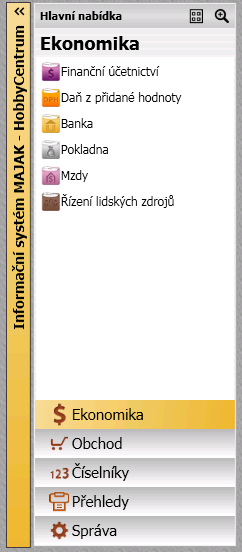
Je to uzavíratelný blok, který ve spodní části zobrazuje Hlavní volby.
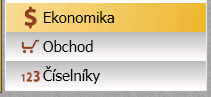
Po vybrání hlavní volby se v horní části hlavní nabídky zobrazí Podřízené volby s nabídkou jednotlivých agend nebo dalších složek - evidence.
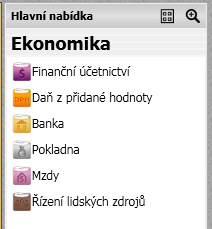
Volba pro spuštění agendy je označená ikonou agendy. Každá agenda se otevírá v samostatném okně.
Volby mohou být otevřeny v novém okně (Agendy), v nové záložce nebo mohou obsahovat nabídku dalších voleb.
Ovládání Hlavní nabídky:
 Umožňuje změnit zobrazení Hlavní nabídky na seznam s náhledem velkých ikon.
Umožňuje změnit zobrazení Hlavní nabídky na seznam s náhledem velkých ikon.
 Umožňuje změnit zobrazení Hlavní nabídky na seznam s náhledem malých ikon.
Umožňuje změnit zobrazení Hlavní nabídky na seznam s náhledem malých ikon.
 Umožňuje hledání v Hlavní nabídce. Hledá v konkrétní agendě. Hledání v nabídce se otevře v nové záložce.
Umožňuje hledání v Hlavní nabídce. Hledá v konkrétní agendě. Hledání v nabídce se otevře v nové záložce.